[TOC]
列表控件也算是很常见的控件了,现在基本都切换到RecycleView了,这边记录下列表控件的基本的使用以及几种情况的处理:
RecycleView
使用上基本步骤如下:
- 设置布局管理器
// LinearLayout布局
LinearLayoutManager mLinearLayoutMgr = new LinearLayoutManager(this);
mLinearLayoutMgr.setOrientation(LinearLayoutManager.HORIZONTAL);
// Grid布局,数值表示列数
GridLayoutManager mGridLayoutMgr = new GridLayoutManager(this, 3);
// 瀑布流布局
StaggeredGridLayoutManager mStaggedGridLayoutMgr = new StaggeredGridLayoutManager(3, StaggeredGridLayoutManager.HORIZONTAL);
mRv.setLayoutManager(mLinearLayoutMgr);
- 设置适配器
适配器需要继承RecyclerView.Adapter<? extends RecyclerView.ViewHolder>
viewHolder需要继承RcycleViewHolder;
需要重写几个方法:
-
onCreateViewHolder(ViewGroup parent, int viewType)根据viewType创建具体的行布局 -
onBindViewHolder(PairViewHolder holder, int position)绑定数据到具体布局视图上,并设置点击事件等操作,这个比较蛋疼,不像ListView,gridView那样直接提供了方法 -
getItemCount()共有多少个item -
getItemViewType(int position)创建ViewHolder时的依据,只有一种布局时,不需关心
"Talk is cheap. Show me the code"
public class RvAdapter extends RecyclerView.Adapter<RvAdapter.MyViewHolder> {
private final ArrayList<Integer> data;//数据源
private final LayoutInflater mInflater;//在创建View时需要用
private static final String TAG = "RvAdapter";
public RvAdapter(Context cxt, ArrayList<Integer> picList) {
this.data = picList;
mInflater = LayoutInflater.from(cxt);
}
@Override
public MyViewHolder onCreateViewHolder(ViewGroup parent, int viewType) {
// 在这里创建ItemView并设置ViewHolder以便复用
MyViewHolder viewHolder = new MyViewHolder(mInflater.inflate(R.layout.item_rv, parent, false));
return viewHolder;
}
@Override
public void onBindViewHolder(MyViewHolder holder, final int position) {
// 设置数据
holder.iv.setBackgroundResource(data.get(position));
holder.tv.setText(position + "");
// 设置事件
holder.iv.setOnClickListener(new View.OnClickListener() {
@Override
public void onClick(View v) {
Log.i(TAG, "onClick pos:" + position);
}
});
}
@Override
public int getItemCount() {
// 设个没啥好说的,返回总item个数
return data.size();
}
class MyViewHolder extends RecyclerView.ViewHolder {
// 复用的ViewHolder 需要继承RecycleView
ImageView iv;
TextView tv;
public MyViewHolder(View itemView) {
super(itemView);
iv = (ImageView) itemView.findViewById(R.id.iv_item);
tv = (TextView) itemView.findViewById(R.id.tv_index);
}
}
}
还有就是设置分割线和动画,这两个我没基本没用到,就先跳过了;
添加header
对于Grid布局管理器,如果想添加一个占据一整行的header,需要重写指定位置的item所占的宽度:
mLayoutMgr = new GridLayoutManager(this, 3);
mRv.setLayoutManager(mLayoutMgr);
mLayoutMgr.setSpanSizeLookup(new GridLayoutManager.SpanSizeLookup() {
@Override
public int getSpanSize(int position) {
return position == 0 ? mLayoutMgr.getSpanCount() : 1;
}
});
跳转动效
直接跳转到指定position位置时,recycleView的变化是瞬间的,体验不是很好,我们会希望是缓慢滑动过去,直接想到的方法自然是 smoothScrollTo***,效果类似如下

看看RecycleView的相应方法源码:
public void smoothScrollToPosition(RecyclerView recyclerView, State state,
int position) {
Log.e(TAG, "You must override smoothScrollToPosition to support smooth scrolling");
}
最终还是使用smoothScrollToPosition(int position),重写布局管理器即可:
// 控制滑动速度的LinearLayoutManager
public class ScrollSpeedLinearLayoutManger extends LinearLayoutManager {
private float MILLISECONDS_PER_INCH = 0.3f;
private Context context;
public ScrollSpeedLinearLayoutManger(Context context) {
super(context);
this.context = context;
}
@Override
public void smoothScrollToPosition(RecyclerView recyclerView, RecyclerView.State state, int position) {
LinearSmoothScroller linearSmoothScroller =
new LinearSmoothScroller(recyclerView.getContext()) {
@Override
public PointF computeScrollVectorForPosition(int targetPosition) {
return ScrollSpeedLinearLayoutManger.this
.computeScrollVectorForPosition(targetPosition);
}
//返回滑动一个pixel需要多少毫秒
@Override
protected float calculateSpeedPerPixel
(DisplayMetrics displayMetrics) {
return MILLISECONDS_PER_INCH / displayMetrics.density;
}
};
linearSmoothScroller.setTargetPosition(position);
startSmoothScroll(linearSmoothScroller);
}
public void setSpeedSlow() {
//自己在这里用density去乘,希望不同分辨率设备上滑动速度相同
//0.3f是自己估摸的一个值,可以根据不同需求自己修改
MILLISECONDS_PER_INCH = context.getResources().getDisplayMetrics().density * 0.3f;
}
public void setSpeedFast() {
MILLISECONDS_PER_INCH = context.getResources().getDisplayMetrics().density * 0.03f;
}
}
下拉刷新
RecycleView也没有了类似ListView那样的header和footer部分,下拉刷新其实可以用系统提供的控件:SwipeRefreshLayout
<android.support.v4.widget.SwipeRefreshLayout
android:id="@+id/srl_refresh"
android:layout_width="match_parent"
android:layout_height="match_parent">
<android.support.v7.widget.RecyclerView
android:id="@+id/rv_load_more"
android:layout_width="match_parent"
android:layout_height="match_parent"/>
</android.support.v4.widget.SwipeRefreshLayout>
SwipeRefreshLayout mSrl = findView(R.id.srl_refresh);
// 使用系统控件来监听刷新,记得数据更新后要取消刷新动画
mSrl.setOnRefreshListener(new SwipeRefreshLayout.OnRefreshListener() {
@Override
public void onRefresh() {
// TODO: 更新数据
// 取消加载动画
mSrl.setRefreshing(false);
}
});
上拉加载更多
update: 现在我一般是用这个库 SwipyRefreshLayout ,上拉下拉都是一个效果
类似分页加载,由于没有单独提供footer,所以我们考虑通过ViewType来模拟;
在adapter中需有两种ItemViewType,一种为底部进度加载条样式,我们通过判断recycleView是否已经滑动到底部,来动态添加/删除一行标志数据用以表示是否需要显示进度条的itemView,另外,数据加载完后,需要删除原先的标志数据,即删掉加载条,然后更新列表即可:
mRv.addOnScrollListener(new RecyclerView.OnScrollListener() {
@Override
public void onScrolled(RecyclerView recyclerView, int dx, int dy) {
super.onScrolled(recyclerView, dx, dy);
totalItemCount = mLayoutMgr.getItemCount();
lastVisibleItemPos = mLayoutMgr.findLastVisibleItemPosition();
// 加1是position和size的区别
if (!isLoading && totalItemCount <= (lastVisibleItemPos + 1)) {
loadMoreData();
isLoading = true;
}
}
});
// 模拟加载数据过程
private void loadMoreData() {
// 在原数据集末尾添加一条标志数据,告诉适配器显示加载进度条
mData.add(null);//加载什么样的数据,只要跟adapter配合能识别出来即可
mAdapter.notifyItemInserted(mData.size() - 1);
mHandler.postDelayed(new Runnable() {
@Override
public void run() {
// 加载过程结束后,记得清除最后一个标志位
mData.remove(mData.size() - 1);
mAdapter.notifyItemRemoved(mData.size());
// 获取新增数据
int start = mData.size();
int end = start + 10;
for (int i = start; i < end; i++) {
mData.add("added pos: " + i);
}
// 更新列表
mAdapter.notifyDataSetChanged();
isLoading = false;
}
}, 2000);
}
// 在adapter中重写判断itemViewType的方法
@Override
public int getItemViewType(int position) {
// 标志数据也可以用其他的,这里我用 null 或者 "" 来表示
if (TextUtils.isEmpty(mData.get(position))) {
return TYPE_LOADING;
} else {
return TYPE_NORMAL;
}
}

默认添加删除动画
Demo
推荐这个库
RecyclerView自带的一个 DefaultItemAnimator 可以实现添加删除item时,插入移除动画效果
//kotlin代码
//设置recyclerview的动画recyclerView.itemAnimator = DefaultItemAnimator()
//添加或删除数据源后,要调用如下方法才有动画效果
recyclerView.adapter.notifyItemRangeInserted(addPos,addItemCount)
recyclerView.adapter.notifyItemRemoved(removePos)
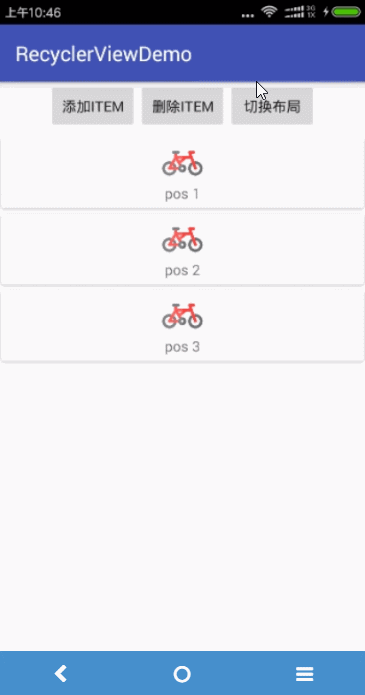
使用ItemTouchHelper实现拖拽改变item顺序及swipe滑动删除item
// kotlin
// 添加滑动/拖拽功能
// java的匿名内部类对应过来就是object对象表达式了
ItemTouchHelper(object : ItemTouchHelper.Callback() {
var vh: RecyclerView.ViewHolder? = null
/**
* 设置itemView可以移动的方向
* */
override fun getMovementFlags(recyclerView: RecyclerView?, viewHolder: RecyclerView.ViewHolder?): Int {
// 拖拽的标记,这里允许上下左右四个方向
val dragFlags = ItemTouchHelper.UP or ItemTouchHelper.DOWN or ItemTouchHelper.LEFT or
ItemTouchHelper.RIGHT
// 滑动的标记,这里允许左右滑动
val swipeFlags = ItemTouchHelper.START or ItemTouchHelper.END
return makeMovementFlags(dragFlags, swipeFlags)
}
/**
* 当一个Item被另外的Item替代时回调,也就是数据集的内容顺序改变
* 返回true, onMoved()才会进行
* */
override fun onMove(recyclerView: RecyclerView?, viewHolder: RecyclerView.ViewHolder?, target: RecyclerView.ViewHolder?): Boolean {
return true
}
/**
* 当onMove返回true的时候回调,刷新列表
* */
override fun onMoved(recyclerView: RecyclerView?, viewHolder: RecyclerView.ViewHolder?, fromPos: Int, target: RecyclerView.ViewHolder?, toPos: Int, x: Int, y: Int) {
super.onMoved(recyclerView, viewHolder, fromPos, target, toPos, x, y)
// 移动完成后修改列表位置并刷新列表
Collections.swap(data, viewHolder!!.adapterPosition, target!!.adapterPosition)
rv_main.adapter.notifyItemMoved(viewHolder!!.adapterPosition, target!!.adapterPosition)
}
/**
* 滑动完成时回调,这里设置为滑动删除,删除相应数据后刷新列表
* */
override fun onSwiped(viewHolder: RecyclerView.ViewHolder?, direction: Int) {
data.removeAt(viewHolder!!.adapterPosition)
rv_main.adapter.notifyItemRemoved(viewHolder!!.adapterPosition)
toast("删除成功")
}
/**
* Item是否可以滑动
* */
override fun isItemViewSwipeEnabled() = true
/**
* Item是否可以长按
* */
override fun isLongPressDragEnabled() = true
}).attachToRecyclerView(rv_main)
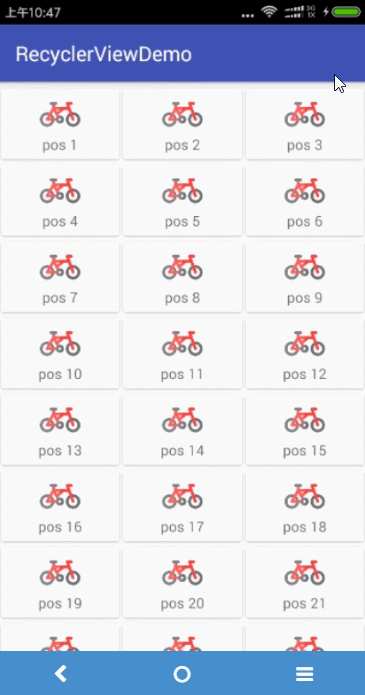
popupWindow中使用RecycleView
recycleView的高度自适应
默认情况下,即使设置其高度为wrap_content,其高度也是全屏的,需要重新布局管理器来计算item总高度
测试时发现适用于v7-23.1.1,升级到23.4.0后就会数组下标越界,可将
View child = recycler.getViewForPosition(i);修改为View child = getChildAt(i);if (child != null) {...},但其实没有必要,因为在v7-23.4.0的时候,系统已经可以自适应高度了,不需要手动去计算
public class FixGridLayoutManager extends GridLayoutManager {
public FixGridLayoutManager(Context context, int spanCount) {
//默认方向是VERTICAL
super(context, spanCount);
}
public FixGridLayoutManager(Context context, int spanCount, int orientation, boolean reverseLayout) {
super(context, spanCount, orientation, reverseLayout);
}
@Override
public void onMeasure(RecyclerView.Recycler recycler, RecyclerView.State state, int widthSpec, int heightSpec) {
int height = 0;
int childCount = getItemCount();
for (int i = 0; i < childCount; i++) {
View child = recycler.getViewForPosition(i);
// measureChild(child, widthSpec, heightSpec);
ViewGroup.MarginLayoutParams lp = (ViewGroup.MarginLayoutParams) child.getLayoutParams();
// 奇怪,最近测试发现,上面的measureChild方法好像不太管用,换成下面
int childHeightSpec = ViewGroup.getChildMeasureSpec(heightSpec, getPaddingTop() + getPaddingBottom(), lp.height);
child.measure(widthSpec, childHeightSpec);
if (i % getSpanCount() == 0) {
int measuredHeight = child.getMeasuredHeight() + getDecoratedBottom(child) + lp.topMargin + lp.bottomMargin;
height += measuredHeight;
}
}
setMeasuredDimension(View.MeasureSpec.getSize(widthSpec), height);
}
}
点击事件中使用itemNotify时FC
使用自定义的布局管理器后,点击事件会报错:
java.lang.IllegalArgumentException: Tmp detached view should be removed from RecyclerView before it can be recycled: ViewHolder
没去细究为啥,我在adapter中使用的是 notifyItemChanged(position); 改成普通的全量刷新就可以了
notifyDataSetChanged();
GridView
gridView基本没再用了,不过之前碰到过几个坑,在此也一并记录下:
// 基本使用方法
GridView mGv = findViewById(R.id.gv_basic);
mGv.setNumColumns(3);//设置列数,也可在xml中设定
// 适配器同样与ListView类似,继承自BaseAdapter
GvAdapter gvAdapter = new GvAdapter(this, mData, true);
mGv.setAdapter(gvAdapter);
//添加点击监听
mGv.setOnItemClickListener(new AdapterView.OnItemClickListener() {
@Override
public void onItemClick(AdapterView<?> parent, View view, int position, long id) {
Log.i(TAG, "onItemClick 您点击了第 position: " + position + " 个item");
}
});
1. 固定item高度
之前有个需求是在一个页面显示9个item,填满屏幕:
@Override
public View getView(int position, View convertView, ViewGroup parent) {
......
//固定item高度,这里使用3*3填满整个屏幕/gridView
convertView.setLayoutParams(new AbsListView.LayoutParams(parent.getWidth() / 3, parent.getHeight() / 3));
// 恢复默认的话设置高度为wrap_content就可以了
// convertView.setLayoutParams(new AbsListView.LayoutParams(parent.getWidth() / 3,ViewGroup.LayoutParams.WRAP_CONTENT));
......
return convertView;
}
2. ListView中嵌套GridView
- gridView只显示一行的问题
//重写GridView的onMeasure()方法
public void onMeasure(int widthMeasureSpec, int heightMeasureSpec) {
int expandSpec = MeasureSpec.makeMeasureSpec(Integer.MAX_VALUE >> 2,
MeasureSpec.AT_MOST);
super.onMeasure(widthMeasureSpec, expandSpec);
}
- 同时设置ListView和GridView的点击事件,只有GridView的有响应
需要在ListView的item布局顶层屏蔽子元素焦点事件
<LinearLayout
......
android:descendantFocusability="blocksDescendants">
<org.lynxz.androiddemos.widget.FixGridView
....../>
</LinearLayout>
这样listView的item点击事件就能被触发了,同时若是点击到GridView的item会触发GridView的事件;
同理,若是GridView的item中有抢焦点的控件导致其点击事件失效,也同样在其item布局顶层添加该属性;